
iPhone vers Mac Transfert : Synchroniser les chansons de l’iPhone 14/13/12/11/X vers Mac

Vous cherchez comment transférer de la musique de iPhone 14/13/12/11/Xs Plus vers Mac pour la sauvegarde, ou pour mieux gérer vos fichiers multimédias ? Ou vous voudrez peut-être synchroniser les chansons de votre iPhone avec votre livre Mac afin que vous puissiez également écouter la belle musique avec votre iPhone ou sur votre Mac. Quoi qu’il en soit, si vous voulez le faire, vous pouvez le faire comme vous le souhaitez avec le guide détaillé sur la façon de copier des chansons de l’iPhone vers Mac. Continuez à lire pour le vérifier !
Lire la suite :
Comment transférer de la musique d’un ordinateur portable vers un iPhone ? (Prouvé)
Meilleur outil pour transférer de la musique de l’iPhone vers Mac :
L’outil de transfert iPhone vers Mac nommé - Coolmuster iOS Assistant est considéré comme l’un des outils de transfert de données iOS célèbres et professionnels pour iPhone, iPad et iPod touch. Avec cet outil puissant, ce serait un jeu d’enfant d’exporter des chansons de l’iPhone vers Mac, ou de synchroniser la musique de l’iPhone avec un ordinateur Mac.
En fait, l’outil de transfert vous permet de télécharger non seulement les chansons de l’iPhone vers Mac, mais aussi les contacts, les messages, les notes, les calendriers, les signets, la musique, les vidéos, les photos, les livres, les applications, etc. vers Macbook. Et vous êtes autorisé à sélectionner les fichiers musicaux spécifiques de votre iPhone Xs Plus pour le transfert. En outre, cet outil prend largement en charge pour fonctionner avec presque tous les modèles d’appareils iOS, y compris iPhone 14 / 13 / 12 / 11 / Xs Plus / Xs / X Plus / X / X / 8 Plus / 8 / 7 / 7 Plus / 6s / 6s Plus / SE, iPad mini, iPod touch, etc.
Cool, n’est-ce pas ? Il existe deux versions du logiciel pour Mac et Windows PC. Il suffit de télécharger le logiciel sur votre Mac, et de suivre le guide pour importer des chansons de l’iPhone vers Mac.
Tout d’abord, assurez-vous d’avoir téléchargé et installé la version Mac de l’outil sur votre Macbook. En outre, veuillez télécharger la dernière version d’iTunes sur votre ordinateur, sinon ce programme ne parviendra pas à détecter l’appareil connecté. Après cela, vous pouvez commencer à synchroniser les chansons de l’iPhone vers Mac étape par étape avec le guide ci-dessous.
Voici l’instruction :
Étape 1. Connecter l’iPhone à Mac
Procurez-vous un câble USB pour relier l’iPhone et votre Mac, puis lancez l’outil Coolmuster Android Assistant installé sur votre ordinateur. Ensuite, le programme détectera l'iPhone connecté et affichera l'interface avec les informations de votre iPhone.

Étape 2. Sélectionnez les chansons que vous souhaitez transférer
Vous pouvez prévisualiser tous les fichiers de votre iPhone en visitant la catégorie de fichiers sur la gauche, comme les contacts, les messages, les vidéos, les photos, la musique, etc. Il suffit de visiter le dossier « Musique » et de sélectionner les chansons que vous aimez et de passer à l’étape suivante.
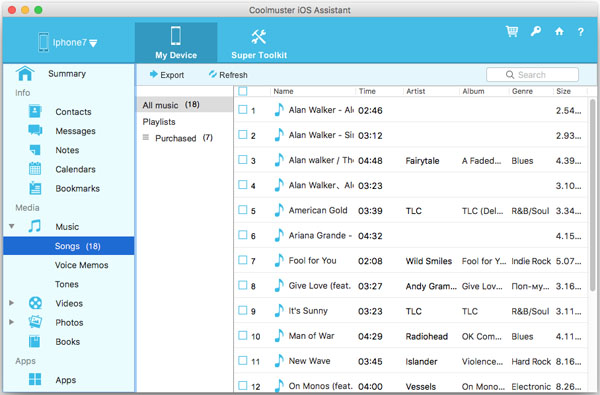
Étape 3. Commencez à transférer des chansons de l’iPhone vers Mac
Après avoir sélectionné les fichiers souhaités, appuyez simplement sur le bouton « Exporter » en haut et attendez de terminer le processus. Ainsi, les chansons sélectionnées sur votre iPhone seront importées dans Mac en une seule fois.
L’avez-vous vu ? Avec le guide simple de cet article, transférer des chansons de l’iPhone Xs Plus vers Mac est un jeu d’enfant. Téléchargez et installez Coolmuster iOS Assistant maintenant pour essayer.
Articles connexes :
Comment transférer facilement des photos de Mac vers iPhone ?
2 méthodes pour transférer des contacts vers l’iPhone
6 méthodes pour transférer de la musique d’un ordinateur vers un iPhone sans iTunes
Comment transférer efficacement de la musique de l’iPhone vers l’ordinateur ? (4 conseils)
[Résolu] Comment transférer facilement de la musique d’un CD vers un iPhone 14/13/12/11/X/8/7 ?

 Transfert iOS
Transfert iOS
 iPhone vers Mac Transfert : Synchroniser les chansons de l’iPhone 14/13/12/11/X vers Mac
iPhone vers Mac Transfert : Synchroniser les chansons de l’iPhone 14/13/12/11/X vers Mac





